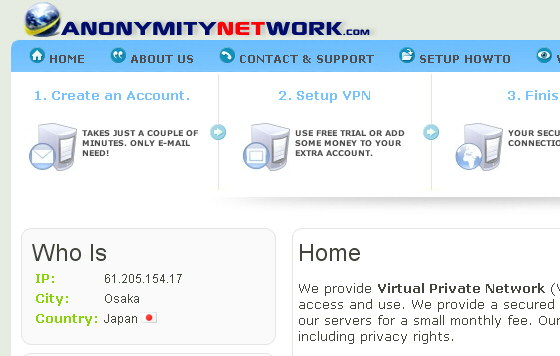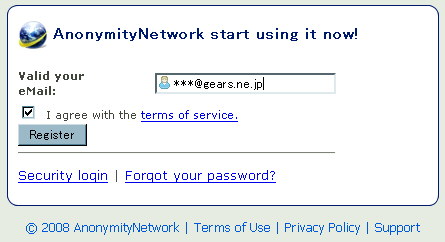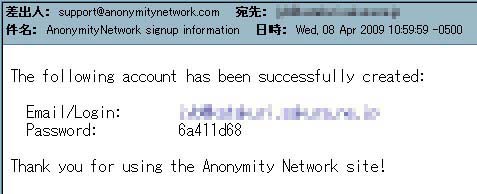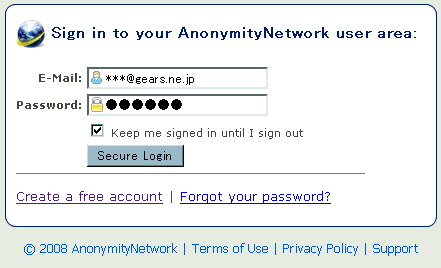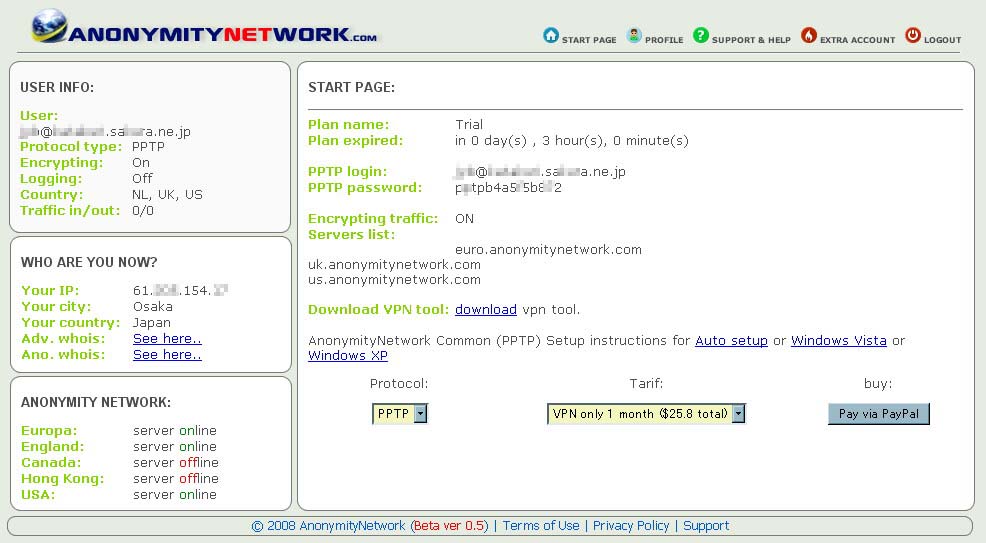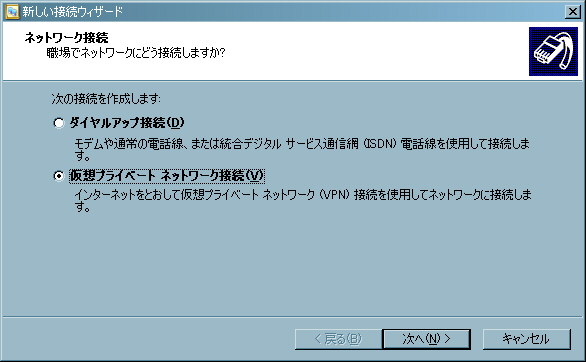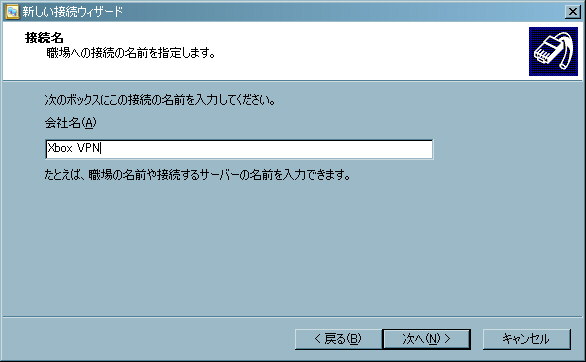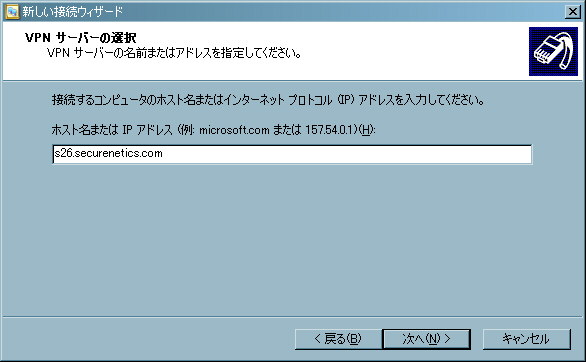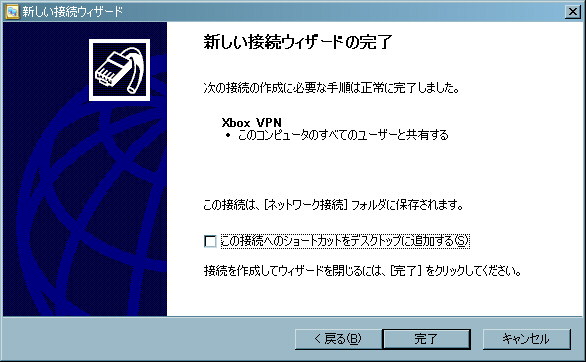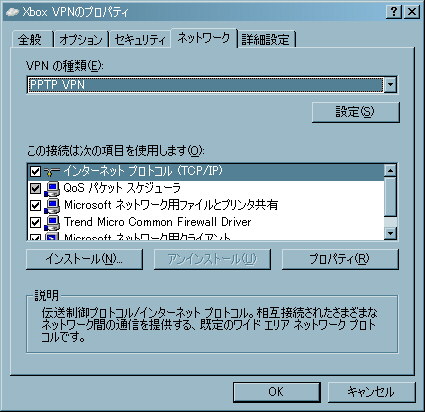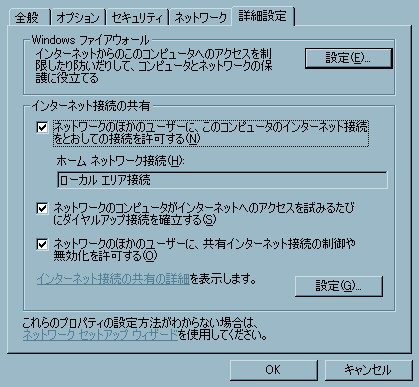VPN接続を使ってIP制限のかかったマップパックをダウンロード!
なぜダウンロードできないのか?
一部のダウンロードコンテンツは「IPアドレス規制」によって日本国内からのダウンロードができなくなってしまっています。では、IPアドレス制限とは何なのでしょう?
IP制限とは?
まずIPアドレスとは何なのかを知っておきましょう。
●IPアドレス
インターネットやイントラネットなどのIPネットワークに接続されたコンピュータや通信機器1台1台に割り振られた識別番号のこと。つまりIPアドレスとはこのネットワークにおける個々の通信機器やコンピュータの住所のようなものだと考えてください。
単なる数値の羅列であるIPアドレスはこのままでは人間にとっては覚えにくいため、コンピュータやネットワークに名前(ドメイン名やホスト名)がつけられている場合が多く、「DNS」(Domain Name System)というシステムによってIPアドレスとの相互変換が行なわれます。このため、普段インターネットを利用する時にIPアドレスそのものを目にしたり、意識するような場面はあまり多くありません。
あなたが契約しているインターネット接続サービスのIPアドレスが地図と共に表示されるはずです。
さらに詳しく情報を見るために [Lookup IP Address] というボタンをクリックしてみましょう。
Organization: のところに契約サービス会社の名前が出ていますね?
そして Country: には Japan と表示されています。
そして Country: には Japan と表示されています。
つまりIPによりどこからアクセスしているのか?がわかるため
「日本国内からのダウンロードはできないよ~」
と設定しているダウンロードコンテンツをダウンできないわけです。
「日本国内からのダウンロードはできないよ~」
と設定しているダウンロードコンテンツをダウンできないわけです。
日本人はダウンロードしたら違法?
いいえ。
マーケットプレースでダウンロードしようとすると出る表示は
「お客様がxbox360をお使いの地域からは、このアイテムをご利用いただけません」
です。
つまりアメリカになりイギリスなりに行ってダウンロードすれば問題ないってわけです。
でも現実問題としてそんなこと簡単にぽんぽんできません。
そこでVPN接続を使用してバーチャルに国外へ行くことでIPアドレスを変えてやればいいわけです。
VPN接続については後ほど説明します。
マーケットプレースでダウンロードしようとすると出る表示は
「お客様がxbox360をお使いの地域からは、このアイテムをご利用いただけません」
です。
つまりアメリカになりイギリスなりに行ってダウンロードすれば問題ないってわけです。
でも現実問題としてそんなこと簡単にぽんぽんできません。
そこでVPN接続を使用してバーチャルに国外へ行くことでIPアドレスを変えてやればいいわけです。
VPN接続については後ほど説明します。
何が必要?
●Xbox 360 と お手持ちのPC を接続して PCを介して Xbox LIVE に接続ができること
●PCで海外VPNサーバーとPPTP接続ができること
これをクリアできればOKということになります。
必要なモノ
●インターネットに接続できる PC
●PC と Xbox360 を接続する機器(LANケーブルなど環境によって異なります)
●北米ゲーマータグ → 作り方: 北米タグの作り方
●マイクロソフトポイント
北米タグでは日本のクレジットカードは使えません → 「マイクロソフトポイントの追加方法」http://www26.atwiki.jp/360demo/pages/18.html
●PPTP接続が可能な海外VPNサーバ
後で詳しく説明します。
●失敗しても泣かない強い心とGoW2への愛
PC と Xbox360 を実際に接続してみよう
これは環境によって用意するものが変わってきてしまいますが
以下の例のような構成になっていれば良いでしょう。
例1:
ルーター⇔無線LAN⇔PC⇔LANクロスケーブル⇔Xbox 360
以下の例のような構成になっていれば良いでしょう。
例1:
ルーター⇔無線LAN⇔PC⇔LANクロスケーブル⇔Xbox 360
例2:
ルーター⇔LANストレートケーブル⇔PC⇔LANクロスケーブル⇔Xbox 360
ルーター⇔LANストレートケーブル⇔PC⇔LANクロスケーブル⇔Xbox 360
【足りてないなら購入しよう】
LANカードアダプタ
http://www.amazon.co.jp/o/ASIN/B0000ADYSO
USB接続LANアダプタ
http://www.amazon.co.jp/o/ASIN/B00005OHOV
PCIバス用LANボード
http://www.amazon.co.jp/o/ASIN/B00008B44B
LANクロスケーブル
http://www.amazon.co.jp/o/ASIN/B00005OH52
コンピューター同士を直接接続する場合はクロスケーブルです。ストレートケーブルとは別物なので注意が必要です。
PC経由で Xbox LIVEに繋ぐための手順
1.LANクロスケーブルで PC と Xbox 360 を繋ぐ
2.[スタート]→[接続] で自分がネットに繋げている接続を選択
右クリックでプロパティ
3.[詳細]タブを選択 インターネット接続の共有 の一番上の項目
4.ネットワークのほかにユーザーに、このコンピューターのインターネット接続をとおしての接続を許可する(N)
のチェックボックスをチェック
ホーム ネットワーク接続(H): に選択肢があるのなら
ローカル エリア接続 を選択 してからチェックボックスにチェックを入れる
さぁ Xbox 360 を起動して LIVE 接続をテストしてみてください。
繋がりましたか?
XBOX側のIP設定を自動で行っている場合、繋がらないことがあるようです
http://xfu.jp/xbox/port.html
の「360の設定」の項目の入力をしてみてください。
XBOX側のIP設定を自動で行っている場合、繋がらないことがあるようです
http://xfu.jp/xbox/port.html
の「360の設定」の項目の入力をしてみてください。
VPN接続
ここまでできたらあとはVPNサーバに接続するだけなのですが、知識が無いと「何それ?おいしいの?」状態なことでしょう。
はやる気落ちを抑えてまずはVPNの知識を得ておきましょう。
はやる気落ちを抑えてまずはVPNの知識を得ておきましょう。
VPNとは?
Virtual Private Network(仮想プライベートネットワーク)の略。
インターネットでデータのやりとりを行うということは、途中で覗き見される可能性があるということです。世界中に繋がっちゃってるわけですから。
ですがいわゆる家の中とかの狭い環境でPC同士を接続してデータのやり取りをするなら覗き見されることは無いですよね?
つまりプライベートなネットワークってわけです。
でもどうしても遠方と機密文書をやりとりしたくなることも出てきますよね?
インターネットでデータのやりとりを行うということは、途中で覗き見される可能性があるということです。世界中に繋がっちゃってるわけですから。
ですがいわゆる家の中とかの狭い環境でPC同士を接続してデータのやり取りをするなら覗き見されることは無いですよね?
つまりプライベートなネットワークってわけです。
でもどうしても遠方と機密文書をやりとりしたくなることも出てきますよね?
そこで
インターネット上の拠点間をあたかも専用線のように接続し、のぞき見や改ざんなどの不正アクセスを防ぎ、安全な通信を可能にする技術としてVPNがあるのです。
インターネット上の拠点間をあたかも専用線のように接続し、のぞき見や改ざんなどの不正アクセスを防ぎ、安全な通信を可能にする技術としてVPNがあるのです。
それがXbox LIVEマーケットプレースのダウンロードIP制限と何の関係が?
「あたかも専用線のように」の部分がカギです。
通常だと
Xbox360 ⇔ 契約中のプロバイダサーバ ⇔ Xbox LIVE
Xbox LIVE は契約中のプロバイダサーバのIPアドレスを見ることになります。つまり日本からアクセスしていることがわかるわけです。
ではVPNを使って海外のサーバーに接続すると?
Xbox360 ⇔ 契約中のプロバイダサーバ ⇔ VPN接続 ⇔ 海外VPNサーバ ⇔ Xbox LIVE
Xbox LIVE は接続IPアドレスを海外だと認識します。あたかも海外からアクセスしているかのようになるというわけです。
VPNをさらに理解したい人はココへ↓
http://www.atmarkit.co.jp/fsecurity/special/22fivemin/fivemin00.html
http://www.atmarkit.co.jp/fsecurity/special/22fivemin/fivemin00.html
海外VPNサーバーをレンタルする準備をする
だいたい理解したところで利用するVPNサーバーを探さなければなりません。
VPNは企業が機密文章を扱うために用いるのが主なので、無料で利用できる場所は多くありません。あったとしても制限が多くて我々の目的には沿わないかもしれません。
VPNは企業が機密文章を扱うために用いるのが主なので、無料で利用できる場所は多くありません。あったとしても制限が多くて我々の目的には沿わないかもしれません。
自分で探すなり次のものを利用します。
●無料VPNサーバー(3時間のお試しVer.)AnonymityNetworkのtrialを利用する
●SecureNetics(レンタルVPNサーバ) $5.49かかります
アカウントのとり方
1.SingUp をクリック
2.ユーザーネーム、パスワード、メールアドレスを入力
3.SecureNetics Lite 1-Month Access (50 Meg Mailbox) - $5.49 USD をチェック。
4.Please Select A Payment Method:で支払方法を選択(クレジットカードを選択してもGoogle Checkout で支払うようです。)Sign Up Now で登録。
5.Signup Confirmation (サインアップ確定)画面へ。確定するなら GoogleCheckout ボタン。
6.Googleアカウントが無いならここで取得。取得は無料。
7.手続きを完了させたらGoogleCheckoutの「購入履歴」で注文を確認。
配送状況が「発送済み」になればOK(非常に時間がかかるので注意。4時間以上。)
2.の手順で入力したユーザーネームとパスがサーバーへのログインとパスになります。
接続先サーバー名はs[任意のサーバ番号].securenetics.com
サーバ番号は↓で確認できます。
https://www.securenetics.com/servers.php?aid=0
Server07ならs7.securenetics.comです
PC で VPN接続を行ってみる
【VPN接続設定の作り方 Windows XPの場合】
1.[スタート]→[コントロールパネル]→[ネットワークとインターネット接続]→[職場のネットワークに接続する]→新しい接続ウィザードが出ます。
2.ネットワーク接続
「仮想プライベートネットワーク接続」を選択 次へ
※ここまでの設定はあとでプロパティでも変更できます
さて、ではここで一度VPN接続をして見ましょう
[スタート]→[接続]→[自分の作った接続]で接続先のユーザー名とパスワードを聞かれます
自分が使用するサーバのユーザー名、パスを入力します。
うまく行けば一発で通るでしょう。securenetics.comの一ヶ月Liteは時間によってえらい不安定でした。幸い数箇所から選択できるのでサーバ番号を変えて試してみます。
サーバーを変える場合はプロパティの[全般]タブです。
うまくいくと
[スタート]→[接続]→[自分の作った接続]で接続先のユーザー名とパスワードを聞かれます
自分が使用するサーバのユーザー名、パスを入力します。
うまく行けば一発で通るでしょう。securenetics.comの一ヶ月Liteは時間によってえらい不安定でした。幸い数箇所から選択できるのでサーバ番号を変えて試してみます。
サーバーを変える場合はプロパティの[全般]タブです。
うまくいくと
ユーザー名とパスワードを検証中 → ネットワークにコンピュータを登録中
となって接続が完了します。
●こんなエラーが出た
いよいよ Xbox 360 と接続
では一旦接続を切断してXBOXにも接続を許可しておきましょう。
[スタート]→[接続]右クリックしてプロパティを選択。
Xbox 360 側でサインインしているようならサインアウトしてください。
できたら、VPN接続をさっきと同じように行い、Xbox 360 上でLIVE接続のテストを行います。
うまくできたら万々歳!
できたら、VPN接続をさっきと同じように行い、Xbox 360 上でLIVE接続のテストを行います。
うまくできたら万々歳!
●こんなエラーが出た
●360側がうまく繋がらない
あとは海外タグでサインイン
マーケットプレースから購入を行うだけです。
使用しているサーバの調子が悪くて切断されたとしても一度でも繋がれば心配いりません
もう一度冷静に接続しなおせばダウンロードが続行されます。
しいたけを押してマーケットプレースから確認してみましょう。
マーケットプレースから購入を行うだけです。
使用しているサーバの調子が悪くて切断されたとしても一度でも繋がれば心配いりません
もう一度冷静に接続しなおせばダウンロードが続行されます。
しいたけを押してマーケットプレースから確認してみましょう。
すべて自己責任で行うこと
失敗してPCがおかしくなった。
失敗してお金だけ損した。
失敗してお金だけ損した。
などなどのトラブルに見舞われるかもしれません。
すべて覚悟した上で自己責任で行ってください。
PCがおかしくなった場合「システムの復元」で元に戻すこともできます。
すべて覚悟した上で自己責任で行ってください。
PCがおかしくなった場合「システムの復元」で元に戻すこともできます。